
概要
PDF上のテキストにハイライト表示を追加、削除、変更、一覧の取得ができます。
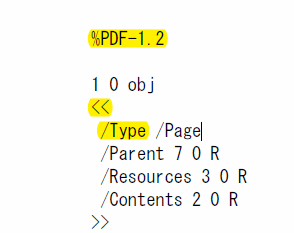
行がまたがったテキスト(<</Type)も上記のように1つのハイライト表示にできます。
VBAからAcrobat OLE経由でAcrobat JavaScriptを実行して処理をします。
座標の取得
ハイライト表示にするテキストの位置は、当サイト公開の関数: GetTextsGetRects「関数:文字列のページ番号と座標を返す」 を使用して取得します。関数で文字列検索をさせ、そのページ番号と座標を取得します。
1. サンプル:ハイライト表示の追加
PDFの指定ページ上の指定テキストをハイライト表示にします。
以下は実行するAcrobat JavaScriptです。@ 部分はVBAから変更します。
var annot = this.addAnnot({
type:'Highlight',
quads:[@q],
page:@p,
strokeColor:@c ,
});
- @q:座標(Left , Top , Right , Top , Left , Bottom , Right , Bottom)
「関数:文字列のページ番号と座標を返す」からの座標を使用 - @p:ページ番号、0から開始
- @c:色
- 白: color.white
- 赤: color.red
- 緑: color.green
- 青: color.blue
- シアン: color.cyan
- マゼンタ: color.magenta
- イエロー: color.yellow
- ダークグレー: color.dkGray
- グレー: color.gray
- ライトグレー: color.ltGray
参照設定が2つ必要です。
ダウンロード:sample-Annot-Highlight.xls
001 Option Explicit
002
003 'Debug Mode True:オン False:オフ
004 Private Const DEBUG_MODE As Boolean = False
005
006 '**************************************************
007 '
008 ' PDF上のテキストをハイライト表示にする
009 '
010 ' Create : 2020/06/20
011 ' Update :
012 ' Vertion : 1.0.2
013 '
014 ' https://pdf-file.nnn2.com/?p=1105
015 '
016 '**************************************************
017
018 Sub sample_Highlight_Add()
019 Dim start As Double: start = Timer
020
021 Dim i1 As Long
022 Dim bRet As Boolean
023 Dim sFilePathIn As String
024 Dim iOutCnt As Long
025 Dim gSerch(19) As type_SerchTexts
026 Dim gRects() As type_TextRect
027
028 Const CON_TEST = 2
029
030 '********************************************
031 '▼ テキストの座標を得る ▼
032 '********************************************
033
034 i1 = 0
035 If CON_TEST = 1 Then
036 gSerch(i1).sSerchText = "ATA": i1 = i1 + 1
037 gSerch(i1).sSerchText = "ス63": i1 = i1 + 1
038 gSerch(i1).sSerchText = "Windows": i1 = i1 + 1
039 gSerch(i1).sSerchText = "Home 64": i1 = i1 + 1
040 gSerch(i1).sSerchText = "10": i1 = i1 + 1
041 gSerch(i1).sSerchText = "8GB": i1 = i1 + 1
042 gSerch(i1).sSerchText = "USB": i1 = i1 + 1
043 gSerch(i1).sSerchText = "HDD": i1 = i1 + 1
044 gSerch(i1).sSerchText = "i5-9400": i1 = i1 + 1
045 gSerch(i1).sSerchText = "RAM": i1 = i1 + 1
046 gSerch(i1).sSerchText = "音電": i1 = i1 + 1
047 gSerch(i1).sSerchText = "6ス": i1 = i1 + 1
048 gSerch(i1).sSerchText = "ル)": i1 = i1 + 1
049 gSerch(i1).sSerchText = "Adobe": i1 = i1 + 1
050 gSerch(i1).sSerchText = "Acrobat": i1 = i1 + 1
051 gSerch(i1).sSerchText = "JavaScript": i1 = i1 + 1
052 gSerch(i1).sSerchText = "Get": i1 = i1 + 1
053 gSerch(i1).sSerchText = "getPage": i1 = i1 + 1
054 gSerch(i1).sSerchText = "Common Dialog Control": i1 = i1 + 1
055 gSerch(i1).sSerchText = "Text""annot": i1 = i1 + 1
056 sFilePathIn = ThisWorkbook.Path & "\test-002.pdf"
057 Else
058 gSerch(i1).sSerchText = "文目": i1 = i1 + 1
059 gSerch(i1).sSerchText = "ビューア": i1 = i1 + 1
060 gSerch(i1).sSerchText = "文字や図形や画像": i1 = i1 + 1
061 gSerch(i1).sSerchText = "Acrobat Reader": i1 = i1 + 1
062 gSerch(i1).sSerchText = "テキスト": i1 = i1 + 1
063 gSerch(i1).sSerchText = "構成する様々な要素": i1 = i1 + 1
064 gSerch(i1).sSerchText = "%PDF-1.2": i1 = i1 + 1
065 gSerch(i1).sSerchText = "Acrobat": i1 = i1 + 1
066 gSerch(i1).sSerchText = "がPDF": i1 = i1 + 1
067 gSerch(i1).sSerchText = "<</Type": i1 = i1 + 1
068 'gSerch(i1).sSerchText = "<< /Type": i1 = i1 + 1
069 sFilePathIn = ThisWorkbook.Path & "\手書きPDF入門-4.pdf"
070 End If
071
072 'PDF上をテキスト検索し、そのページ番号と座標を取得
073 'URL: https://pdf-file.nnn2.com/?p=1099
074 bRet = GetTextsGetRects(sFilePathIn, -1, -1, _
075 gSerch, gRects, iOutCnt)
076
077 '********************************************
078 '▼ ハイライト表示にする ▼
079 '********************************************
080
081 Dim sWkCon As String
082 Dim sQuads As String
083 Dim i2 As Long
084 Dim sAJS As String
085 Dim sReturn As String
086 Dim objAcroApp As New Acrobat.AcroApp
087 Dim objAcroAVDoc As New Acrobat.AcroAVDoc
088 Dim objAcroPDDoc As New Acrobat.AcroPDDoc
089 Dim objAcroPDPage As Acrobat.AcroPDPage
090 Dim objAcroAVPageView As Acrobat.AcroAVPageView
091 Dim objAFormApp As AFORMAUTLib.AFormApp
092 Dim objAFormFields As AFORMAUTLib.Fields
093
094 objAcroApp.CloseAllDocs
095 objAcroApp.Hide '稀にデスクトップに表示されるので隠す
096 'PDFファイルを開く
097 bRet = objAcroAVDoc.Open(sFilePathIn, "")
098 Set objAcroPDDoc = objAcroAVDoc.GetPDDoc
099 Set objAFormApp = CreateObject("AFormAut.App")
100 Set objAFormFields = objAFormApp.Fields
101
102 Const sAcrobatJavaScript3 = _
103 "oRet = this.addAnnot({" & _
104 " type:'Highlight' ," & _
105 " quads:[@q] ," & _
106 " page:@p ," & _
107 " strokeColor:@c ," & _
108 "}); "
109 ' " contents:'@t', " & _
110 ' " author:'@A' ," & _
111
112 If DEBUG_MODE Then
113 Call Put_Degug_log("")
114 For i1 = 0 To iOutCnt
115 With gRects(i1)
116 If .iSearchNo = -1 Then Exit For
117 Call Put_Degug_log( _
118 "Text(" & i1 & ")=[" & _
119 gSerch(.iSearchNo).sSerchText & _
120 "] SIndex=" & .iSearchNo & _
121 " Page=" & .iPageNo & _
122 " Quads=" & .sQuads)
123 End With
124 Next i1
125 End If
126
127 For i1 = 0 To iOutCnt
128 With gRects(i1)
129 sWkCon = "Text=[" & _
130 Replace(gSerch(.iSearchNo).sSerchText, "'", "''") & _
131 "] " & _
132 " Quads=" & .sQuads
133 sAJS = sAcrobatJavaScript3
134 sAJS = Replace(sAJS, "@q", EditQuads_8item(.sQuads))
135 sAJS = Replace(sAJS, "@c", "color.yellow")
136 sAJS = Replace(sAJS, "@p", .iPageNo)
137 ' sAJS = Replace(sAJS, "@t", sWkCon)
138 End With
139 '■Acrobat JavaScript の実行
140 sReturn = objAFormFields.ExecuteThisJavascript(sAJS)
141 Next i1
142
143 'PDFファイルを別名で保存
144 Dim sFilePathOut As String
145 sFilePathOut = Replace(sFilePathIn, ".pdf", "-Add_Highlight.pdf")
146 If objAcroPDDoc.Save(1, sFilePathOut) = False Then
147 MsgBox "PDFファイルへ保存出来ませんでした", _
148 vbOKOnly + vbCritical, "実行エラー"
149 End If
150 '変更しないで閉じます。
151 bRet = objAcroAVDoc.Close(False)
152 'Acrobatアプリケーションの終了
153 objAcroApp.Hide
154 objAcroApp.Exit
155 'オブジェクトの開放
156 Set objAcroAVPageView = Nothing
157 Set objAcroPDPage = Nothing
158 Set objAcroAVDoc = Nothing
159 Set objAFormApp = Nothing
160 Set objAFormFields = Nothing
161 Set objAcroApp = Nothing
162
163 Debug.Print "Output Count = " & iOutCnt
164 Debug.Print "Total Time = " & Timer - start
165
166 If DEBUG_MODE Then Call Run_NOTEPAD
167 End Sub
168
169 '**************************************************
170 '
171 ' Quads値を8値で1組に変換する
172 '
173 ' Create : 2020/06/08
174 ' Version: 1.0.0
175 '
176 ' 1,2,3,4,5,6,7,8,9,10,11,12,13,14,15 ->
177 ' [1,2,3,4,5,6,7,8],[9,10,11,12,13,14,15]
178 '
179 '**************************************************
180 Private Function EditQuads_8item(ByVal sQuads As String)
181 Dim sWk() As String
182 Dim sQ As String
183 Dim i1 As Long
184 EditQuads_8item = ""
185 sWk = Split(sQuads, ",")
186 For i1 = 0 To UBound(sWk) Step 8
187 sQ = "[" & sWk(i1 + 0) & ","
188 sQ = sQ + sWk(i1 + 1) & ","
189 sQ = sQ + sWk(i1 + 2) & ","
190 sQ = sQ + sWk(i1 + 3) & ","
191 sQ = sQ + sWk(i1 + 4) & ","
192 sQ = sQ + sWk(i1 + 5) & ","
193 sQ = sQ + sWk(i1 + 6) & ","
194 sQ = sQ + sWk(i1 + 7) & "]"
195 If EditQuads_8item <> "" Then _
196 EditQuads_8item = EditQuads_8item & ","
197 EditQuads_8item = EditQuads_8item & sQ
198 Next i1
199 End Function
Highlight:プログラミング言語のソースコードを構文で色分け (GUI編)
1.1 実行結果
実行前です。
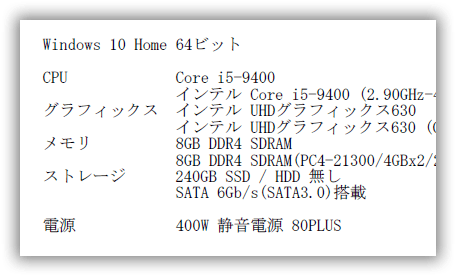
実行後です。

2. サンプル:ハイライト表示の削除
ハイライト表示になっているのを解除します。テキストの削除はしません。
以下は実行するAcrobat JavaScriptです。@ 部分はVBAから変更します。
var annots = this.getAnnots({ nPage:@p });
for (var i = 0; i < annots.length; i++)
if (annots[i].type == "Highlight")
annots[i].destroy();
- @p:ページ番号、0から開始
参照設定が2つ必要です。
ダウンロード:sample-Annot-Highlight.xls
001 Option Explicit
002
003 '
004 ' PDFのハイライト表示の注釈を削除
005 '
006 ' 2020/04/11
007 '
008
009 Private Sub sample_Highlight_Delete()
010
011 Dim start As Double: start = Timer
012
013 Dim objAcroApp As New Acrobat.AcroApp
014 Dim objAcroAVDoc As New Acrobat.AcroAVDoc
015 Dim objAcroPDDoc As New Acrobat.AcroPDDoc
016 Dim objAcroPDPage As Acrobat.AcroPDPage
017 Dim objAcroAVPageView As Acrobat.AcroAVPageView
018 Dim objAFormApp As AFORMAUTLib.AFormApp
019 Dim objAFormFields As AFORMAUTLib.Fields
020 Dim objAFormField As AFORMAUTLib.Field
021
022 Dim iPageNo As Long
023 Dim iPageCnt As Long
024 Dim iRet As Long
025 Dim bRet As Boolean
026 Dim sFilePathIn As String
027 Dim sAJS As String
028 Dim sJsRet As String
029
030 'ページ単位でのハイライト表示の注釈を削除
031 Const sAcrobatJavaScript1 = _
032 "var annots = this.getAnnots({ nPage:@p });" & _
033 "for (var i = 0; i < annots.length; i++) " & _
034 "if (annots[i].type == 'Highlight') " & _
035 " annots[i].destroy();" & _
036 "event.value=i;"
037
038 '全ページのハイライト表示の注釈を削除
039 Const sAcrobatJavaScript2 = _
040 "var annots = this.getAnnots({ });" & _
041 "for (var i = 0; i < annots.length; i++)" & _
042 "if (annots[i].type == 'Highlight') " & _
043 " annots[i].destroy();" & _
044 "event.value=i;"
045
046 sFilePathIn = ThisWorkbook.Path & "\test-004-New.pdf"
047 ' sFilePathIn = ThisWorkbook.Path & "\手書きPDF入門-4.pdf"
048
049 objAcroApp.CloseAllDocs
050 objAcroApp.Hide '稀にデスクトップに表示されるので隠す
051 'PDFファイルを開く
052 bRet = objAcroAVDoc.Open(sFilePathIn, "")
053 Set objAcroPDDoc = objAcroAVDoc.GetPDDoc
054 iPageCnt = objAcroPDDoc.GetNumPages
055
056 Set objAFormApp = CreateObject("AFormAut.App")
057 Set objAFormFields = objAFormApp.Fields
058 Set objAcroPDDoc = objAcroAVDoc.GetPDDoc
059
060 Const CON_TEST = 2
061
062 If CON_TEST = 1 Then
063 'ページ単位での削除
064
065 For iPageNo = 0 To iPageCnt - 1
066 'Acrobat JavaScriptの編集
067 sAJS = sAcrobatJavaScript1
068 sAJS = Replace(sAJS, "@p", iPageNo)
069 'Acrobat JavaScript の実行
070 sJsRet = objAFormFields.ExecuteThisJavascript(sAJS)
071
072 Debug.Print "Page=" & iPageNo + 1 & _
073 " Delete=" & sJsRet
074 Next iPageNo
075 Else
076 '全ページでの削除
077
078 'Acrobat JavaScriptの編集
079 sAJS = sAcrobatJavaScript2
080 'Acrobat JavaScript の実行
081 sJsRet = objAFormFields.ExecuteThisJavascript(sAJS)
082
083 Debug.Print "Page=All Delete=" & sJsRet
084 End If
085
086 'PDFファイルを別名で保存
087 Dim sFilePathOut As String
088 sFilePathOut = Replace(sFilePathIn, _
089 ".pdf", "-Dele_Highlight.pdf")
090 If objAcroPDDoc.Save(1, sFilePathOut) = False Then
091 MsgBox "PDFファイルへ保存出来ませんでした", _
092 vbOKOnly + vbCritical, "実行エラー"
093 End If
094 '変更しないで閉じます。
095 bRet = objAcroAVDoc.Close(False)
096 'Acrobatアプリケーションの終了
097 objAcroApp.Hide
098 objAcroApp.Exit
099 'オブジェクトの開放
100 Set objAcroAVPageView = Nothing
101 Set objAFormFields = Nothing
102 Set objAFormField = Nothing
103 Set objAcroPDPage = Nothing
104 Set objAcroPDDoc = Nothing
105 Set objAcroAVDoc = Nothing
106 Set objAcroApp = Nothing
107
108 Debug.Print "Total Time = " & Timer - start
109 End Sub
Highlight:プログラミング言語のソースコードを構文で色分け (GUI編)
2.1 実行結果
実行前です。

実行後です。

3. サンプル:ハイライト表示の色を変更
ハイライト表示の色を変更します。黄色(color.yellow)から緑(color.green)に変更します。
以下は実行するAcrobat JavaScriptです。@ 部分はVBAから変更します。
var annots = this.getAnnots({ nPage:@p });
for (var i = 0; i < annots.length; i++)
if (annots[i].type == "Highlight")
annots[i].strokeColor = @c;
- @p:ページ番号、0から開始
- @c:ハイライトの色
- 白: color.white
- 赤: color.red
- 緑: color.green
- 青: color.blue
- シアン: color.cyan
- マゼンタ: color.magenta
- イエロー: color.yellow
- ダークグレー: color.dkGray
- グレー: color.gray
- ライトグレー: color.ltGray
参照設定が2つ必要です。
ダウンロード:sample-Annot-Highlight.xls
001 Option Explicit
002
003 '
004 ' PDFのハイライト表示の注釈の色を変更
005 '
006 ' 2020/04/11
007 '
008 ' Acrobat JavaScriptのカラー定数
009 ' 白: color.white
010 ' 赤: color.red
011 ' 緑: color.green
012 ' 青: color.blue
013 ' シアン: color.cyan
014 ' マゼンタ: color.magenta
015 ' イエロー: color.yellow
016 ' ダークグレー: color.dkGray
017 ' グレー: color.Gray
018 ' ライトグレー: color.ltGray
019 '
020
021 Private Sub sample_Highlight_Update()
022
023 Dim start As Double: start = Timer
024
025 Dim objAcroApp As New Acrobat.AcroApp
026 Dim objAcroAVDoc As New Acrobat.AcroAVDoc
027 Dim objAcroPDDoc As New Acrobat.AcroPDDoc
028 Dim objAcroPDPage As Acrobat.AcroPDPage
029 Dim objAcroAVPageView As Acrobat.AcroAVPageView
030 Dim objAFormApp As AFORMAUTLib.AFormApp
031 Dim objAFormFields As AFORMAUTLib.Fields
032 Dim objAFormField As AFORMAUTLib.Field
033
034 Dim iPageNo As Long
035 Dim iPageCnt As Long
036 Dim iRet As Long
037 Dim bRet As Boolean
038 Dim sFilePathIn As String
039 Dim sAJS As String
040 Dim sJsRet As String
041
042 'ページ単位でのハイライト表示の注釈の色を変更
043 Const sAcrobatJavaScript1 = _
044 "var annots = this.getAnnots({ nPage:@p });" & _
045 "for (var i = 0; i < annots.length; i++)" & _
046 "if (annots[i].type == 'Highlight') " & _
047 " annots[i].strokeColor = @c;" & _
048 "event.value=i;"
049
050 '全ページのハイライト表示の注釈の色を変更
051 Const sAcrobatJavaScript2 = _
052 "var annots = this.getAnnots({ });" & _
053 "for (var i = 0; i < annots.length; i++)" & _
054 "if (annots[i].type == 'Highlight') " & _
055 " annots[i].strokeColor = @c;" & _
056 "event.value=i;"
057
058 sFilePathIn = ThisWorkbook.Path & "\test-004-New.pdf"
059 ' sFilePathIn = ThisWorkbook.Path & "\手書きPDF入門-4.pdf"
060
061 objAcroApp.CloseAllDocs
062 objAcroApp.Hide '稀にデスクトップに表示されるので隠す
063
064 'PDFファイルを開く
065 bRet = objAcroAVDoc.Open(sFilePathIn, "")
066 Set objAcroPDDoc = objAcroAVDoc.GetPDDoc
067 iPageCnt = objAcroPDDoc.GetNumPages
068
069 Set objAFormApp = CreateObject("AFormAut.App")
070 Set objAFormFields = objAFormApp.Fields
071 Set objAcroPDDoc = objAcroAVDoc.GetPDDoc
072
073 Const CON_TEST = 1
074
075 If CON_TEST = 1 Then
076 'ページ単位での変更
077
078 For iPageNo = 0 To iPageCnt - 1
079 'Acrobat JavaScriptの編集
080 sAJS = sAcrobatJavaScript1
081 sAJS = Replace(sAJS, "@p", iPageNo)
082 sAJS = Replace(sAJS, "@c", "color.green")
083 'Acrobat JavaScript の実行
084 sJsRet = objAFormFields.ExecuteThisJavascript(sAJS)
085
086 Debug.Print "Page=" & iPageNo + 1 & _
087 " Update=" & sJsRet
088 Next iPageNo
089 Else
090 '全ページでの変更
091
092 'Acrobat JavaScriptの編集
093 sAJS = sAcrobatJavaScript2
094 sAJS = Replace(sAJS, "@c", "color.green")
095 'Acrobat JavaScript の実行
096 sJsRet = objAFormFields.ExecuteThisJavascript(sAJS)
097
098 Debug.Print "Page=All Update=" & sJsRet
099 End If
100
101 'PDFファイルを別名で保存
102 Dim sFilePathOut As String
103 sFilePathOut = Replace(sFilePathIn, ".pdf", _
104 "-Update_Highlight.pdf")
105 If objAcroPDDoc.Save(1, sFilePathOut) = False Then
106 MsgBox "PDFファイルへ保存出来ませんでした", _
107 vbOKOnly + vbCritical, "実行エラー"
108 End If
109 '変更しないで閉じます。
110 bRet = objAcroAVDoc.Close(False)
111 'Acrobatアプリケーションの終了
112 objAcroApp.Hide
113 objAcroApp.Exit
114 'オブジェクトの開放
115 Set objAcroAVPageView = Nothing
116 Set objAFormFields = Nothing
117 Set objAFormField = Nothing
118 Set objAcroPDPage = Nothing
119 Set objAcroPDDoc = Nothing
120 Set objAcroAVDoc = Nothing
121 Set objAcroApp = Nothing
122
123 Debug.Print "Total Time = " & Timer - start
124 End Sub
Highlight:プログラミング言語のソースコードを構文で色分け (GUI編)
3.1 実行結果
実行前です。

実行後です。

4. サンプル:ハイライト表示の一覧
ハイライト表示になっている箇所の
- ページ番号
- 座標:Left , Right , Top , Bottom
を取得します。
参照設定が2つ必要です。
ダウンロード:sample-Annot-Highlight.xls
001 Option Explicit
002
003 '
004 ' PDFのハイライト表示の一覧を取得
005 '
006 ' 2020/04/11
007 '
008
009 Private Sub sample_Highlight_List()
010
011 Dim start As Double: start = Timer
012
013 Dim objAcroApp As New Acrobat.AcroApp
014 Dim objAcroAVDoc As New Acrobat.AcroAVDoc
015 Dim objAcroPDDoc As New Acrobat.AcroPDDoc
016 Dim objAcroPDPage As Acrobat.AcroPDPage
017 Dim objAcroAVPageView As Acrobat.AcroAVPageView
018 Dim objAFormApp As AFORMAUTLib.AFormApp
019 Dim objAFormFields As AFORMAUTLib.Fields
020 Dim objAFormField As AFORMAUTLib.Field
021
022 Dim iPageNo As Long
023 Dim iPageCnt As Long
024 Dim iRet As Long
025 Dim bRet As Boolean
026 Dim sFilePathIn As String
027 Dim sAJS As String
028 Dim sJsRet As String
029
030 'ページ単位でのハイライト表示の一覧
031 Const sAcrobatJavaScript1 = _
032 "var sout='';" & _
033 "var annots = this.getAnnots({ nPage:@p });" & _
034 "for (var i = 0; i < annots.length; i++)" & _
035 "if (annots[i].type == 'Highlight') " & _
036 "sout=sout + annots[i].page + '\t' + i + '\t' + " & _
037 "annots[i].strokeColor + '\t' + annots[i].quads + '\b';" & _
038 "event.value=sout;"
039 '※特殊文字「\b:バックスペース」「\t:タブ」データの区切り
040
041 '全ページのハイライト表示の一覧
042 Const sAcrobatJavaScript2 = _
043 "var sout='';" & _
044 "var annots = this.getAnnots({ });" & _
045 "for (var i = 0; i < annots.length; i++)" & _
046 "if (annots[i].type == 'Highlight') " & _
047 "sout=sout + annots[i].page + '\t' + i + '\t' + " & _
048 "annots[i].strokeColor + '\t' + annots[i].quads + '\b';" & _
049 "event.value=sout;"
050
051 sFilePathIn = ThisWorkbook.Path & "\test-004-New.pdf"
052 ' sFilePathIn = ThisWorkbook.Path & "\手書きPDF入門-4-Add_Highlight.pdf"
053
054 objAcroApp.CloseAllDocs
055 objAcroApp.Hide '稀にデスクトップに表示されるので隠す
056
057 'PDFファイルを開く
058 bRet = objAcroAVDoc.Open(sFilePathIn, "")
059 Set objAcroPDDoc = objAcroAVDoc.GetPDDoc
060 iPageCnt = objAcroPDDoc.GetNumPages
061
062 Set objAFormApp = CreateObject("AFormAut.App")
063 Set objAFormFields = objAFormApp.Fields
064 Set objAcroPDDoc = objAcroAVDoc.GetPDDoc
065
066 Dim i1 As Long
067 Dim i2 As Long
068 Dim sAjWk1() As String
069 Dim sAjWk2() As String
070 Dim sAjWk3() As String
071 Dim sAjWk4 As String
072
073 Const CON_TEST = 1 'テストケース
074
075 If CON_TEST = 1 Then
076 'ページ単位での一覧
077
078 For iPageNo = 0 To iPageCnt - 1
079 'Acrobat JavaScriptの編集
080 sAJS = sAcrobatJavaScript1
081 sAJS = Replace(sAJS, "@p", iPageNo)
082 'Acrobat JavaScript の実行
083 sJsRet = objAFormFields.ExecuteThisJavascript(sAJS)
084
085 '結果を編集
086 sAjWk1 = Split(sJsRet, vbBack)
087 For i1 = 0 To UBound(sAjWk1)
088 If sAjWk1(i1) = "" Then Exit For
089 sAjWk2 = Split(sAjWk1(i1), vbTab)
090 sAjWk3 = Split(sAjWk2(3), ",")
091 sAjWk4 = ""
092 For i2 = 0 To UBound(sAjWk3)
093 If sAjWk4 <> "" Then sAjWk4 = sAjWk4 & ","
094 sAjWk4 = sAjWk4 & sAjWk3(i2)
095 Next i2
096 '結果を出力
097 Debug.Print "Page=" & sAjWk2(0) & _
098 " seq=" & sAjWk2(1) & _
099 " color=" & sAjWk2(2) & _
100 " quads=" & sAjWk4
101 Next i1
102 Next iPageNo
103 Else
104 '全ページでの一覧
105
106 'Acrobat JavaScriptの編集
107 sAJS = sAcrobatJavaScript2
108 'Acrobat JavaScript の実行
109 sJsRet = objAFormFields.ExecuteThisJavascript(sAJS)
110
111 '結果を編集
112 sAjWk1 = Split(sJsRet, vbBack)
113 For i1 = 0 To UBound(sAjWk1)
114 If sAjWk1(i1) = "" Then Exit For
115 sAjWk2 = Split(sAjWk1(i1), vbTab)
116 sAjWk3 = Split(sAjWk2(3), ",")
117 sAjWk4 = ""
118 For i2 = 0 To UBound(sAjWk3)
119 If sAjWk4 <> "" Then sAjWk4 = sAjWk4 & ","
120 sAjWk4 = sAjWk4 & sAjWk3(i2)
121 Next i2
122 '結果を出力
123 Debug.Print "Page=" & sAjWk2(0) & _
124 " seq=" & sAjWk2(1) & _
125 " color=" & sAjWk2(2) & _
126 " quads=" & sAjWk4
127 Next i1
128 End If
129
130 '変更しないで閉じます。
131 bRet = objAcroAVDoc.Close(False)
132 'Acrobatアプリケーションの終了
133 objAcroApp.Hide
134 objAcroApp.Exit
135 'オブジェクトの開放
136 Set objAcroAVPageView = Nothing
137 Set objAFormFields = Nothing
138 Set objAFormField = Nothing
139 Set objAcroPDPage = Nothing
140 Set objAcroPDDoc = Nothing
141 Set objAcroAVDoc = Nothing
142 Set objAcroApp = Nothing
143
144 Debug.Print "Total Time = " & Timer - start
145 End Sub
Highlight:プログラミング言語のソースコードを構文で色分け (GUI編)
4.1 実行結果
結果はDebug.printでイミディエイト画面上に表示されます。
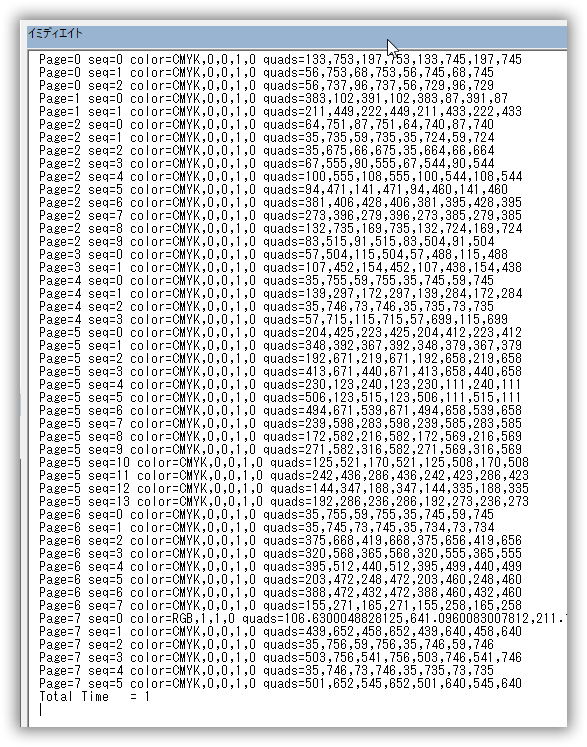
複数の行(列)にまたがったハイライトの座標 quads は 8 x n個の表示になります。
Page=0 seq=3 color=CMYK,0,0,1,0 quads=515.9249877929688,254.5070037841797,554.4559936523438,254.5070037841797,515.9249877929688,244.94500732421875,554.4559936523438,244.94500732421875,74.52000427246094,240.10699462890625,113.00399780273438,240.10699462890625,74.52000427246094,230.5449981689453,113.00399780273438,230.5449981689453
上記はカンマの区切りでquadsに16個の数値が存在します。
quadsプロパティのパラメータ
ハイライト表示で重要なquadsプロパティのパラメータ。各値が座標上のどの位置を示すか図で出してみました。
▼座標が1つの場合
quads: [[
Left ,Top,
Right,Top,
Left ,Bottom,
Right,Bottom
]],
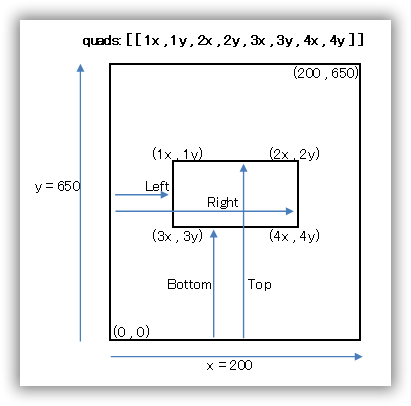
▼座標が2つにまたがる場合
quads: [[
Left ,Top,
Right,Top,
Left ,Bottom,
Right,Bottom
] , [
Left ,Top,
Right,Top,
Left ,Bottom,
Right,Bottom
]],
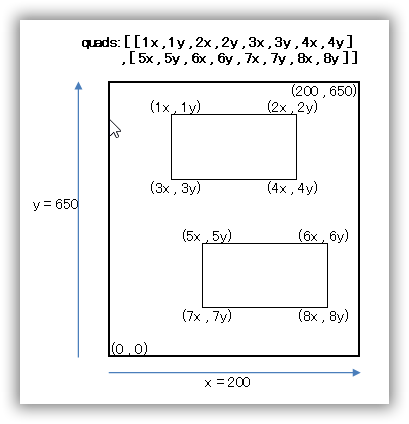
3つ以上になると quads [ [ ] , [ ] , [ ] , ・・・] となります。1つの [ ] で1つの四角を示します。
Acrobat JavaScript
各命令(メソッド、プロパティ)の説明は省略します。サンプルをそのままご使用ください。
詳細を知りたい方は、公開マニュアル「JavaScript™ for Acrobat® API Reference Adobe® Acrobat® SDK バージョン 8.0」を御覧ください。
注意
- Acrobat JavaScript でハイライト表示の座標の指定には「quads」を使用してください。「rect」を使った説明が公式解説書にもネット情報にも存在しますが、実際は正常に機能しません。
- Acrobat JavaScriptの日本語版の解説書は上記以降は英語版しか存在しません。機能的なUpdateも殆ど無いので最新バージョンのAcrobatに相当するマニュアルも存在しません。それが現実です。
テキストの抽出は無理
一覧にハイライト表示の対象になっているテキストも抽出できたらイイのですが、これは少し無理が有ります。文字の幅が同じの等幅フォントなら計算でピッタシと出すことは出来ます。
しかし今はプロポーショナルフォント (又は可変幅フォント)を使うのが一般的で、そうなると文字幅が変化します。それを正確に計算で出すのは技術的に(今の私には)無理です。
※それでも要望が有れば、作ります!
テキスト上でなくても構わない
ハイライトは基本的にテキスト(文字列)の上に追加します。Acrobat又はAcrobat Readerでテキストを選択した状態でしか、ハイライト操作はできません。しかし、実際はどこでも出来ます。
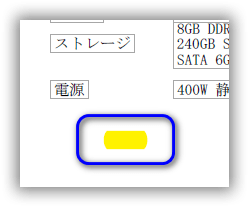
上記はAcrobat JavaScriptで追加したハイライトです。
備考
- 特になし。
参照
- Acrobat JavaScript:
Adobe® Acrobat® SDK バージョン 8.0 日本語の解説書- addAnnot
Annotation オブジェクト(注釈)を作成。 - Type
注釈のタイプ(種類) - quads
n 個の四角形の座標。8 × n の数値配列。 - getPageNthWordQuads
ページ上の n 番目の単語の quads のリストを取得 - strokeColor
描くときの色を指定
- addAnnot
管理者の技術メモ
これ以降はサイト管理者が当ページを管理する為のメモです。見なくても結構です。
rectプロパティを使用すると
座標の取得はquadsプロパティを使います。rectプロパティを使うと元より2ポイントほど大きめの座標が取得されてしまいます。以下は「ATA」テキスト上のハイライト表示の座標を使用した結果です。
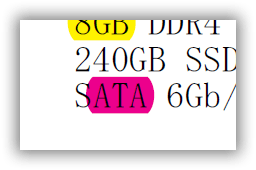
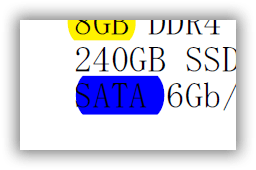
下のrect プロパティで取得した座標で再度ハイライト表示を行うと前の「S」文字まで入ってしまいます。
またrectプロパティでは複数(行、列)の座標は取得できません。
サンプル:ハイライト表示の追加
quadsで四角形の座標を2つ同時に指定している部分に注目。
2つ指定の情報はネットに無く、テスト結果から出しました。
var annot = this.addAnnot({
type: "Highlight",
quads: [[107.16175842285156 , 604.546630859375 , 126.39341735839844 , 604.546630859375 , 107.16175842285156 , 594.9851684570312 , 126.39341735839844 , 594.9851684570312 ] , [74.52000427246094 , 590.1466674804688 , 97.49845886230469 , 590.1466674804688 , 74.52000427246094 , 580.585205078125 , 97.49845886230469 , 580.585205078125]] ,
page: 0,
strokeColor: color.yellow,
});
サンプル:ページ 0 の「Highlight」注釈の座標を表示
var annots = this.getAnnots({ nPage:0 });
for (var i = 0; i < annots.length; i++)
if (annots[i].type == "Highlight")
console.println( annots[i].quads + '\n');
複数行にまたがるハイライト表示は「8 x 複数行」の数値がカンマ「,」区切りで標示される。「[」は表示されません。
以上。